-
Cómo desinstalar manualmente Google Chrome en Windows 7
-
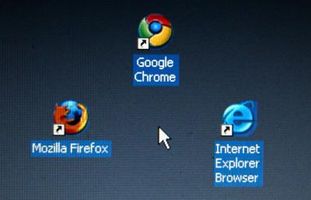
El navegador web Google Chrome es una de las muchas aplicaciones de navegador gratuito que puede descargar e instalar en su ordenador. Para cambiar a otro navegador de Internet y desinstalar Google Chrome, es posible que haya intentado quitar el software con la herramienta Añadir / Quitar programas del Panel de control de su ordenador. Sin embargo, la opción Agregar automático / Quitar Programa no elimina por completo Google Chrome, y se necesita para desinstalar el programa manualmente para asegurarse de que se elimina por completo.Instrucciones
1 Haga clic en el icono "Inicio" en la barra de tareas del escritorio de Windows, a continuación, seleccione "Panel de control" en la parte derecha del menú Inicio.
2 Haga clic en "Apariencia y personalización" y luego seleccione "Opciones de carpeta". Seleccione la pestaña "Ver" en el cuadro de diálogo. Haga clic en la casilla de verificación situada junto a "Ocultar las extensiones para tipos de archivo conocidos" para UNTICK y anular la selección de esta opción.
3 Inicie el navegador web. Vaya a la página de desinstalación manual de ayuda de Google Chrome.
4 Haga clic en el texto con hipervínculos que lee "este enlace" en el paso 2 de las instrucciones de desinstalación. Haga clic en "Guardar destino como" o "Guardar enlace como" en el menú contextual. Tipo "remove.reg" en el campo de entrada Nombre de archivo, a continuación, seleccione "Todos los archivos" desde el menú Guardar como desplegable Tipo. Ajuste "de escritorio", como la ubicación para guardar el archivo.
5 Salir de su navegador web.
6 Haga doble clic en el archivo "remove.reg" descargado en el escritorio. Haga clic en "Sí" en la ventana emergente de confirmación, haga clic en "Aceptar".
7 Haga clic en el icono "Inicio" en la barra de tareas de escritorio y luego introduzca el comando siguiente en el cuadro de búsqueda en la parte inferior del menú de inicio:% LOCALAPPDATA% \ Google.
8 Haga clic en la carpeta "Google" en los resultados de búsqueda. Seleccione la carpeta "Chrome", a continuación, pulse "Borrar" en el teclado del ordenador para desinstalar Google Chrome.
Consejos y advertencias
- desinstalar manualmente Google Chrome elimina por completo la aplicación y todos sus archivos desde el ordenador. Para volver a utilizar Google Chrome, descargar e instalar el software desde el sitio web de Google Chrome.
- Después de este procedimiento modifica el registro de su ordenador. Si no está familiarizado con este proceso, copia de seguridad de su registro con el Editor del Registro antes de llevar a cabo el procedimiento. Acceder al Editor del Registro escribiendo "regedit" en el menú de la herramienta de búsqueda de inicio y haciendo clic en Regedit en los resultados de búsqueda. Haga clic en "Exportar" en el menú archivo para guardar una copia de seguridad del registro.
